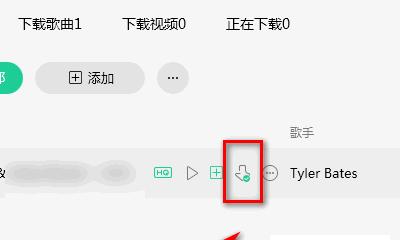U盘是我们常用的存储设备之一,但有时候会遇到无法读取的情况,导致我们无法访问重要的数据。本文将介绍一些妙招,帮助您解决U盘读取问题,恢复数据的访问权。
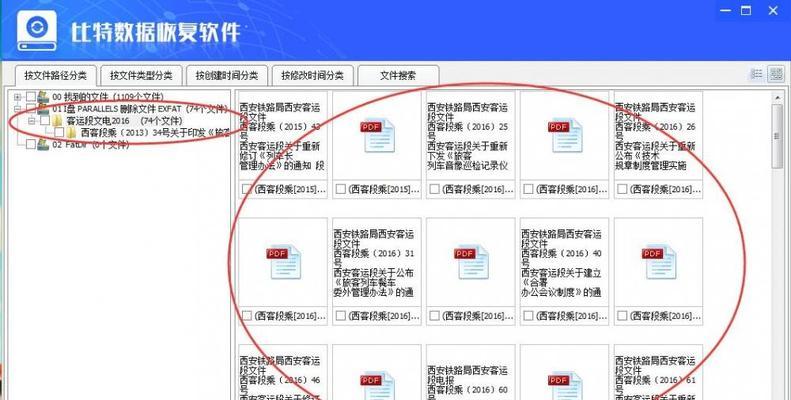
一、检查U盘连接与插口
通过检查U盘与电脑连接是否松动以及尝试更换不同的USB插口,可以排除物理接触不良导致的读取问题。
二、尝试在不同电脑上读取
将U盘插入其他电脑的USB接口中,如果可以正常读取,说明问题可能出在电脑驱动或设置上。

三、更新USB驱动程序
通过更新电脑的USB驱动程序,可以解决一些因驱动问题导致的无法读取U盘情况。
四、使用设备管理器修复
打开设备管理器,找到“通用串行总线控制器”选项,右键点击对应的USB驱动,选择“卸载设备”后重新插入U盘试试。
五、检查磁盘管理
在电脑管理中打开磁盘管理工具,查看U盘是否显示为“未分配”状态,如果是,则可以尝试分配一个新的驱动器号。
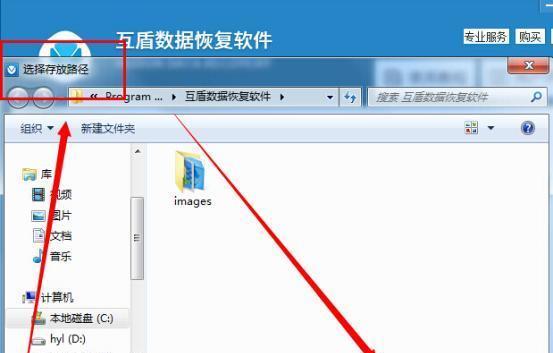
六、使用磁盘检查工具
通过运行磁盘检查工具,如Windows系统自带的“CHKDSK”命令,可以扫描和修复U盘上的错误,使其重新可读。
七、清洁U盘金属接口
将U盘金属接口用无纺布或纸巾轻轻擦拭干净,去除可能的污垢和灰尘,然后重新插入电脑试试。
八、尝试低级格式化
低级格式化能够彻底清除U盘上的数据和分区信息,但需注意备份重要数据,因为此操作会将所有数据清空。
九、尝试数据恢复软件
使用专业的数据恢复软件,如Recuva、EaseUSDataRecoveryWizard等,可以尝试恢复无法读取的U盘中的文件。
十、考虑专业维修服务
如果以上方法都无法解决问题,可能是U盘硬件损坏引起的,这时考虑联系专业维修服务获取帮助。
十一、备份重要数据至云存储
为了避免数据丢失和U盘读取问题,建议定期将重要数据备份至云存储服务,如百度云、腾讯微云等。
十二、购买高质量的U盘
选择来自可靠品牌且品质有保证的U盘,可以减少读取故障的可能性。
十三、避免频繁拔插U盘
频繁插拔U盘容易导致接触不良或损坏,尽量避免这种情况发生,保护U盘的正常使用寿命。
十四、定期清理U盘中的无用文件
保持U盘整洁,定期清理删除不再需要的文件,减少存储空间的占用和读取错误的可能。
十五、注意安全弹出U盘
在拔出U盘之前,务必使用操作系统提供的安全弹出选项,以避免数据丢失和读取故障。
通过检查连接、更新驱动、使用磁盘工具等方法,我们可以快速解决无法读取U盘的问题。定期备份数据、购买高质量U盘和注意使用细节,也能够有效预防读取故障的发生。记住这些妙招,您就能重获U盘的数据访问权。